 使用USBCAN分析仪检测设备CAN通信接口的好坏
使用USBCAN分析仪检测设备CAN通信接口的好坏
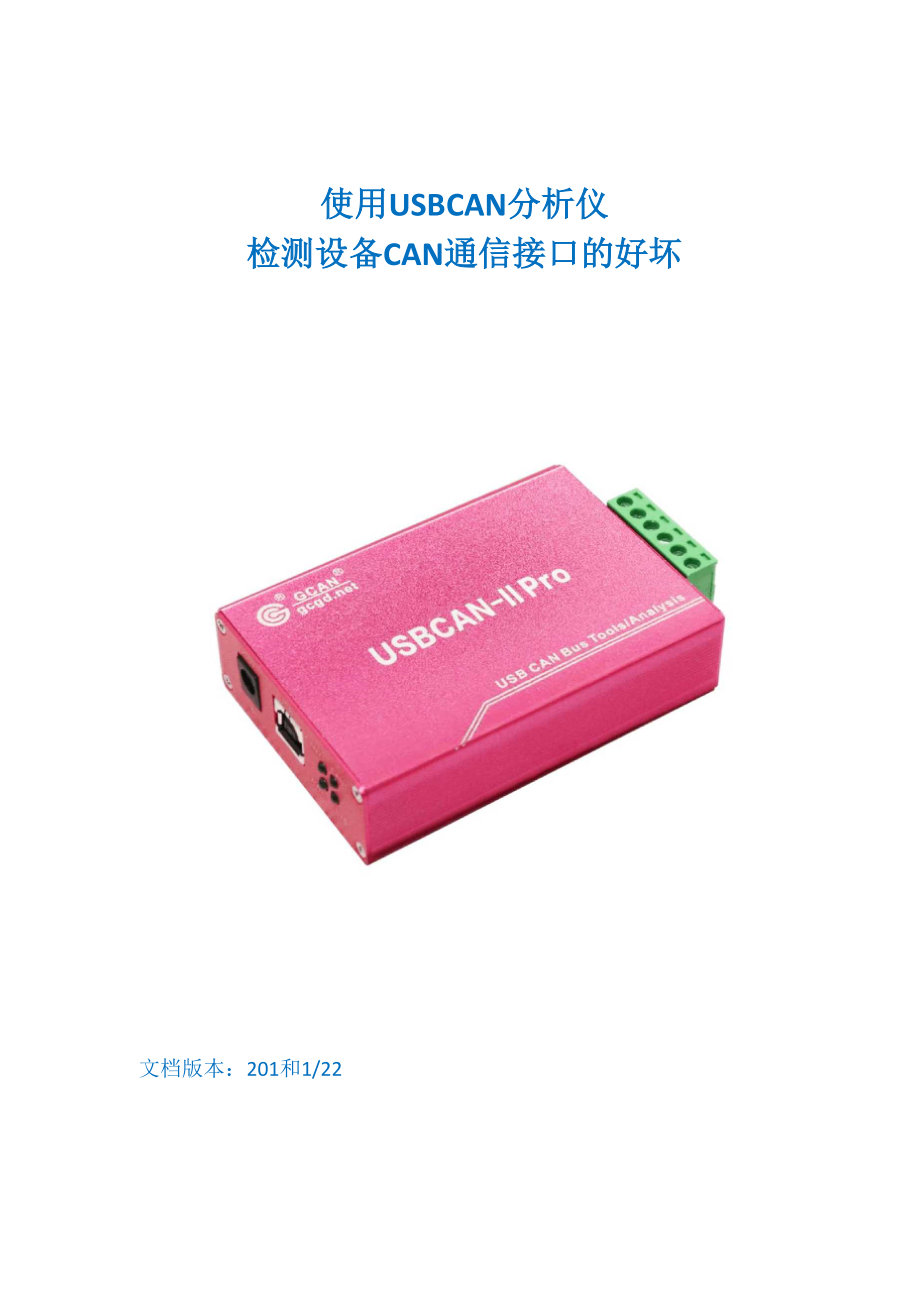


《使用USBCAN分析仪检测设备CAN通信接口的好坏》由会员分享,可在线阅读,更多相关《使用USBCAN分析仪检测设备CAN通信接口的好坏(9页珍藏版)》请在装配图网上搜索。
1、使用USBCAN分析仪检测设备CAN通信接口的好坏文档版本:201和1/22使用USBCAN分析仪检测设备CAN通信接口的好坏广成科技USBCAN-II Pro分析仪可以与CAN总线设备进行正常的 CAN总线通信。但在实际使用中,CAN设备有时会出现损坏的现象, 我们就可以利用CAN分析仪来诊断设备CAN接口是否已损坏。因为设备之间通讯不成功会有很多原因,我们需要先将除设备之 外的因素都排除掉,在分析仪设备自检正常、波特率、终端电阻、接 线都正确的情况下,依旧通讯不成功,就说明设备CAN通讯端口已 损坏。一、批量测试前排除外部因素的干扰我们先介绍一下如何批量检测CAN设备通信接口的好坏。第一步
2、 是排除外部因素的干扰,最理想的方式是找到一台正常的设备,进行 一次成功的CAN通信。这样就证明了整个测试环境是没有问题的, 接下来只要更换被测设备即可。1、将USBCAN-II Pro设备和待测设备用双绞线进行连接(此处待 测设备为EPEC控制器),如图1所示。图1 USBCAN-II Pro设备与待测设备连线示意图2、确定USBCAN分析仪已接入电脑且驱动安装正常,您可以检查下设备管理器中是否包含有GC-Tech USBCAN的驱动。图2检查设备驱动3、对待测设备进行上电操作,之后用USB方口线将PC和USBCAN-II Pro分析仪连接起来,并打开ECANTools软件,选择正常模式,点
3、击 “打开设备”按钮,选择待测设备正确的波特率(本例中EPEC控制器波特率设置为250k),如图3所示。图3 ECANTools软件初始界面4、点击“确定”进入软件主界面,并发送帧ID 0x000,帧数据01 00, 如图4所示。接收界面中显示已发送成功。这说明此时USBCAN-II Pro 分析仪已经和待测设备EPEC控制器成功建立了通讯。说明影响通讯 的外部因素已经排除,该测试环境可以用于批量判断设备CAN通信 接口的好坏。图4 ECANTools软件主界面数据发送成功二、批量测试时如何判断待测设备CAN接口损坏将USBCAN-II Pro设备和待测设备用双绞线进行连接,如图1所示。 确定
4、设备驱动安装正常后,将待测设备EPEC控制器上电,用USB线 将PC和USBCAN-II Pro连接起来,并打开ECANTools软件,点击“打 开设备”并选择待测设备正确的波特率(本例中EPEC控制器波特率 默认均为250k),如图3所示。点击“确定”按钮进入软件主界面,并发送帧ID 0x000,帧数据 01 00。此时显示发送失败,如图5所示。在外部条件不变的情况下, 仅更换了待测设备EPEC控制器,导致发送失败。这说明待测设备EPEC 控制器的CAN通道已损坏。图5软件主界面发送失败三、一对一测试时如何判断待测设备CAN接口损坏实际应用中,工程师可能面对的更多是一对一的测试。这样我 们需
5、要通过设备自检确定USBCAN-II Pro分析仪没有损坏,物理层连 线、终端电阻、通信波特率是否正确。如果排除这些因素,仍然无法 通讯,那么待测设备就有可能损坏了,此时我们可以通过待测设备 CAN 口的CAN L对GND、CAN H对GND这两个电压值做进一步的判 断。如电压值不正确,则说明待测设备已经损坏、或该CAN设备进 入休眠状态、或待测设备不是高速CAN设备,需要工程师进行进一 步的处理。1、如何排除USBCAN-II Pro分析仪的问题当您怀疑USBCAN-II Pro分析仪发生故障时,您可以先进行USBCAN 设备的自检。具体操作方法如下:首先将USBCAN-II Pro设备连接
6、电 脑,确保设备管理器中出现如图2所示的驱动名称,之后按照图6的 接线方式进行接线。请注意,接线端子默认为顺时针拧紧。之后打开 ECANTools软件,依次选择设备类型-打开设备-选择正常模式(CAN1) -设置波特率(CAN1)-切换到CAN2通道-选择正常模式(CAN2)-设 置波特率(CAN2)。需注意波特率的设置两个通道需要一致。图6 USBCAN-II Pro自检接线示意图进入软件后,在CAN1通道下点击发送,如果显示为发送成功, 在CAN2通道接收到这帧信息,右下角错误状态未显示异常,这说明 USBCAN-II Pro 设备完好。2、如何排除终端电阻问题我们的USBCAN-II P
7、ro分析仪中搭载了 120欧姆电阻,用户可通过 设备侧面的拨码开关进行选择(拨下时接入)。您可以检查下自己的 待测设备中是否包含120欧姆电阻。CAN总线实际通信时,接入一个 120欧姆电阻即可实现通信,但通信并不稳定。所以建议您在实际通 信时,使用万用表测量CANH与CANL之间的电阻值(注意,万用表 测量时,一定要保证CAN总线上所有设备均未上电),确保其值在60欧姆上下。3、如何排除接线问题您可以使用万用表对物理层连线进行检查。将万用表拨至通断档, 两个表笔分别测量USBCAN-II Pro分析仪的CANH和待测设备的 CANH,观察是否连接正常。同理,检查CANL线的通断性。之后,检
8、查CANH与CANL之间在CAN总线上所有设备均未上电时是否短路。 若CANH与CANL线路畅通,且彼此之间未短路,可排除接线问题。 请注意,如果您不确定待测设备的H与L接口,请尝试颠倒线序。4、如何排除波特率问题最后,您可以使用USBCAN-II Pro软件的全范围自动识别波特率功 能进行波特率问题的排除。如图7所示,选择增强模式识别(因为是 一对一测试),识别范围从5K到1000K。如果识别不到波特率,说 明通信不正常的原因可能不是波特率选择错误。图7全范围自动识别波特率5、如何排除其他问题不同总线类型的电压值不同CAN总线的CANH与CANL的电压值 在1.5V-3.5V之间,静默电压为2.5V。若您使用万用表测量信号线与 GND之间的电压不在1.5V-3.5V这个区间内,但不为0,这说明该信 号线不是高速CAN总线或设备CAN通道已损坏。若您使用万用表测 量信号线与GND之间的电压值为0,这说明该设备CAN通道处于休 眠状态或设备CAN通道已损坏。如果您测得的电压处于1.5V-3.5V这 个区间,请确认您的设备/开发板是否处于只听模式。
- 温馨提示:
1: 本站所有资源如无特殊说明,都需要本地电脑安装OFFICE2007和PDF阅读器。图纸软件为CAD,CAXA,PROE,UG,SolidWorks等.压缩文件请下载最新的WinRAR软件解压。
2: 本站的文档不包含任何第三方提供的附件图纸等,如果需要附件,请联系上传者。文件的所有权益归上传用户所有。
3.本站RAR压缩包中若带图纸,网页内容里面会有图纸预览,若没有图纸预览就没有图纸。
4. 未经权益所有人同意不得将文件中的内容挪作商业或盈利用途。
5. 装配图网仅提供信息存储空间,仅对用户上传内容的表现方式做保护处理,对用户上传分享的文档内容本身不做任何修改或编辑,并不能对任何下载内容负责。
6. 下载文件中如有侵权或不适当内容,请与我们联系,我们立即纠正。
7. 本站不保证下载资源的准确性、安全性和完整性, 同时也不承担用户因使用这些下载资源对自己和他人造成任何形式的伤害或损失。
